MAC快捷键
Mac系统中的快捷键大全

Mac系统中的快捷键大全在Mac系统中,使用快捷键可以极大地提高工作效率和操作速度。
本文将为您介绍Mac系统中常用的快捷键,帮助您更好地掌握Mac系统的使用技巧。
一、常用快捷键1. 剪切、复制、粘贴- 剪切:Command + X- 复制:Command + C- 粘贴:Command + V2. 撤销、重做操作- 撤销:Command + Z- 重做:Command + Shift + Z3. 选择文本- 全选:Command + A- 选择一个字:Double-click- 选择一行文字:Command + Shift + 左/右箭头4. 文件操作- 新建文件:Command + N- 打开文件:Command + O- 保存文件:Command + S5. 切换应用程序- 切换到下一个应用程序:Command + Tab- 切换到上一个应用程序:Command + Shift + Tab6. 屏幕截图- 全屏截图:Command + Shift + 3- 截取选定区域:Command + Shift + 47. 关闭当前应用程序窗口- 关闭当前窗口:Command + W8. 查找- 在当前页面查找:Command + F9. 强制退出应用程序- 强制退出应用程序:Command + Option + Esc10. 打开Finder- 打开Finder窗口:Command + Space,然后输入"Finder"11. 锁屏幕- 锁屏:Control + Command + Q二、浏览器快捷键1. 在浏览器中打开新标签页- 打开新标签页:Command + T2. 切换标签页- 切换到下一个标签页:Command + Option + Right Arrow - 切换到上一个标签页:Command + Option + Left Arrow 3. 关闭当前标签页- 关闭当前标签页:Command + W4. 在地址栏中搜索- 在地址栏中进行搜索:Command + L,然后输入搜索内容5. 返回上一页- 返回上一页:Command + 左箭头6. 前进到下一页- 前进到下一页:Command + 右箭头三、系统操作快捷键1. 打开系统偏好设置- 打开系统偏好设置:Command + ,(逗号)2. 关闭当前窗口- 关闭当前窗口:Command + W3. 锁定屏幕- 锁定屏幕:Control + Shift + Power(或者Control + Shift + Eject)4. 强制重启或关闭- 强制重启:Control + Command + Power- 强制关闭:Control + Option + Command + Power5. 调整音量- 增大音量:F12- 减小音量:F11- 静音:F106. 调整亮度- 增加亮度:F2- 减少亮度:F17. 显示/隐藏Dock- 显示/隐藏Dock:Option + Command + D请注意,在不同的应用程序中,可能会存在一些特定的快捷键。
mac电脑常用快捷键和技巧

mac电脑常用快捷键和技巧一、常用快捷键1. Command+C:复制选定的内容。
2. Command+V:粘贴之前复制的内容。
3. Command+X:剪切选定的内容。
4. Command+Z:撤销上一步操作。
5. Command+S:保存当前文件。
6. Command+A:全选当前页面或文件。
7. Command+Tab:切换不同的应用程序。
8. Command+空格键:打开Spotlight搜索,可以快速找到应用程序、文件或者进行计算操作。
9. Command+Shift+3:全屏截图。
10. Command+Shift+4:部分截图。
二、常用技巧1. 鼠标手势:在系统偏好设置-触控板中,可以设置鼠标手势,例如用三个手指左右滑动可以切换不同的应用程序,用三个手指上下滑动可以打开Mission Control。
2. 快速预览:选中一个文件,按下空格键可以快速预览文件内容,无需打开对应的应用程序。
3. Spotlight搜索:除了可以搜索应用程序和文件,还可以进行简单的计算操作,直接在搜索框中输入数学表达式即可。
4. 文件标签:在Finder中,可以为文件添加不同的标签,方便分类和检索。
5. Dock栏:在Dock栏中,将常用的应用程序固定在最上方,可以快速启动。
6. 多桌面:在Mission Control中,可以创建不同的桌面,例如一个用于工作,一个用于娱乐,方便切换和整理窗口。
7. 切换窗口:在同一个应用程序中打开多个窗口时,使用Command+`可以快速切换窗口。
8. 快速访问文件夹:在Finder中,使用Command+Shift+G可以直接输入文件夹路径,快速访问对应的文件夹。
9. 隐藏应用程序:使用Command+H可以将当前应用程序隐藏,使用Command+Tab可以再次切换回来。
10. 设置自动启动应用程序:在系统偏好设置-用户与群组-登录项中,可以设置开机自动启动的应用程序。
Mac电脑的常用快捷键
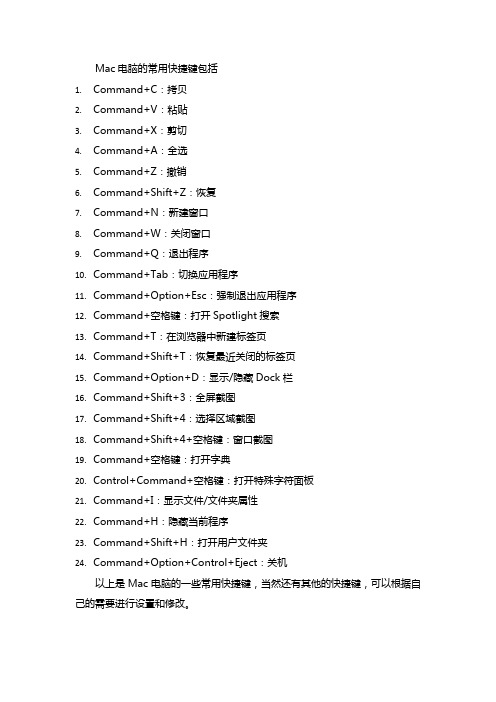
Mac电脑的常用快捷键包括
mand+C:拷贝
mand+V:粘贴
mand+X:剪切
mand+A:全选
mand+Z:撤销
mand+Shift+Z:恢复
mand+N:新建窗口
mand+W:关闭窗口
mand+Q:退出程序
mand+Tab:切换应用程序
mand+Option+Esc:强制退出应用程序
mand+空格键:打开Spotlight搜索
mand+T:在浏览器中新建标签页
mand+Shift+T:恢复最近关闭的标签页
mand+Option+D:显示/隐藏Dock栏
mand+Shift+3:全屏截图
mand+Shift+4:选择区域截图
mand+Shift+4+空格键:窗口截图
mand+空格键:打开字典
20.Control+Command+空格键:打开特殊字符面板
mand+I:显示文件/文件夹属性
mand+H:隐藏当前程序
mand+Shift+H:打开用户文件夹
mand+Option+Control+Eject:关机
以上是Mac电脑的一些常用快捷键,当然还有其他的快捷键,可以根据自己的需要进行设置和修改。
Mac系统的常用快捷键大全

Mac系统的常用快捷键大全Mac系统作为一款操作简便、用户友好的电脑系统,拥有大量的快捷键,这些快捷键可以帮助用户提高工作效率,简化操作步骤。
下面是Mac系统中常用的快捷键大全:1. 基本操作类快捷键:- Command + C:复制所选内容。
- Command + V:粘贴已复制的内容。
- Command + X:剪切所选内容。
- Command + Z:撤销上一步操作。
- Command + Shift + Z:恢复上一步撤销的操作。
- Command + A:全选当前页面的内容。
- Command + F:在当前页面中查找指定的内容。
- Command + S:保存当前页面的更改。
- Command + W:关闭当前窗口。
- Command + Q:退出当前应用程序。
2. 窗口和应用程序类快捷键:- Command + N:打开新窗口或新文档。
- Command + Tab:在打开的应用程序之间切换。
- Command + H:隐藏当前应用程序的窗口。
- Command + Option + H:隐藏其他所有应用程序的窗口。
- Command + M:最小化当前窗口。
- Command + Option + M:最小化所有窗口。
- Command + 空格:打开Spotlight搜索。
- Command + Option + Esc:强制退出当前应用程序。
3. 文本编辑类快捷键:- Command + B:将选中的文字加粗。
- Command + I:将选中的文字倾斜。
- Command + U:给选中的文字添加下划线。
- Command + T:将选中的文字设置为斜体。
- Command + Shift + V:无格式粘贴。
- Option + Delete:删除光标前一个单词。
- Command + Delete:删除光标前面的整行。
- Control + Shift + 空格:显示表情符号和特殊符号面板。
Mac基础操作快捷键大全

M a c基础操作快捷键大全标准化管理处编码[BBX968T-XBB8968-NNJ668-MM9N]在启动时按下 X: 强制使用 Mac OS X 启动电脑在启动时按下 Option-Command-Shift-Delete: 不使用主要启动硬盘,并寻找使用外接磁盘与 CD在启动时按下 C: 由具有系统文件夹的 CD 光盘启动在启动时按下 N: 试图由兼容的网络服务器 (NetBoot) 启动在启动时按下 T: 以火线目标磁盘方式启动在启动时按下 Shift: Mac OS X 后,在「安全启动状态」启动,一切启动项目及不必要运行的核心扩展文件皆不运行在启动时按下 Command-V: 以 Verbose 状态启动,将临时进入 UNIX 界面,短时不可使用鼠标在启动时按下 Command-S: 以单一用户状态启动,将进入 UNIX 界面,不可使用鼠标Finder 窗口Command-W: 关闭窗口Option-Command-W: 关闭一切窗口Command-右方向箭头: 在列表中扩展文件夹内容Option-Command-右方向箭头: 在列表中扩展此文件夹及一切下属文件夹内容Command-左方向箭头: 在列表中缩闭文件夹内容Option-Command-上方向箭头: 打开所述文件夹,并关闭现在窗口菜单指令Shift-Command-Q (苹果菜单): 登出用户Shift-Option-Command-Q (苹果菜单): 立即登出用户Shift-Command-Delete (Finder 菜单): 倾倒废纸篓Option-Shift-Command-Delete (Finder 菜单): 倾倒废纸篓,而不需要经由确认对话框确定Command-H (Finder 菜单): 菜单隐藏 FinderOption-Command-H (Finder 菜单): 隐藏其他应用程序Command-N: 在 Finder 中由文件菜单开启新 Finder 窗口Shift-Command-N: 在 Finder 中由文件菜单创建新文件夹Command-O (文件菜单): 打开文件Command-S (文件菜单): 保存资料Shift-Command-S (文件菜单): 保存资料,名称由用户输入Command-P (文件菜单): 打印Command-W (文件菜单): 关闭窗口Option-Command-W (文件菜单): 关闭一切窗口Command-I (文件菜单): 打开项目简介Option-Command-I (文件菜单): 显示属性窗口Command-D (文件菜单): 复制Command-L (文件菜单): 在 Finder 中创建替身Command-R (文件菜单): 显示原身Command-T (文件菜单): 在 Finder 中,Mac OS X 或者更早操作系统软件版本将所选项目添加至喜好项目内,在 Mac OS X 及更新版本将所选项目添加至左侧工具条内;如果需要增加至喜好项目内,则须用 Shift-Command-TCommand-Delete (文件菜单): 在 Finder 中,移除至废纸篓Command-E (文件菜单): 在 Finder 中,推出设备Command-F (文件菜单): 查寻Command-Z (编辑菜单): 还原Command-X (编辑菜单): 剪切Command-C (编辑菜单): 拷贝Command-V (编辑菜单): 粘贴Command-A (编辑菜单): 选定一切Command-1 (显示菜单): 在 Finder 中,将显示方式设定为图标[BOTAnswer:怎么样改系统内的图标。
mac电脑快捷键大全

m a c电脑快捷键大全(总3页) -CAL-FENGHAI.-(YICAI)-Company One1-CAL-本页仅作为文档封面,使用请直接删除* cmd+C:拷贝* cmd+V:粘贴* cmd+W:关闭窗口* cmd+Q:退出程序* cmd+I:显示文件/文件夹属性* cmd+Backspace:删除* cmd+shift+3:捕获整个屏幕* cmd+shift+4:捕获选择的区域* cmd+shift+4+space:捕获某个应用程序的窗口* cmd+F:在应用程序中搜索* cmd+Space:用Spotlight进行桌面搜索* fn+Backspace:相当于Windows里面的Delete键(笔记本键盘专用,台式机键盘有Delete键)* 开机时,听到启动音后,按住Option(相当于Windows的Alt)键,可以选择从Windows或者Mac启动。
* 开机时,听到启动音后,按住“T”键,将使计算机进入目标磁盘状态,即通过USB连线,可以将苹果机当作USB硬盘使用。
组合键功能Command-A 选中最前面的 Finder 窗口中的所有项(如果未打开任何窗口则选中桌面内容)Option-Command-A 取消选择所有项Shift-Command-A 打开“应用程序”文件夹Command-C 拷贝所选项/文本至夹纸板Shift-Command-C 打开“电脑”窗口Command-D 复制所选项Shift-Command-D 打开桌面文件夹Command-E 推出Command-F 查找任何匹配 Spotlight 属性的内容Shift-Command-F 查找 Spotlight 文件名匹配项Option-Command-F 导航到已打开的 Spotlight 窗口中的搜索栏Shift-Command-G 前往文件夹Shift-Command-H 打开当前所登录用户帐户的个人文件夹Command-I 显示简介Option-Command-I 显示检查器Control-Command-I 获得摘要信息Shift-Command-I 打开 iDiskCommand-J 调出“显示”选项Command-K 连接服务器Shift-Command-K 打开“网络”窗口Command-L 为所选项制作替身Command-M 最小化窗口Option-Command-M 最小化所有窗口Command-N 新建 Finder 窗口Shift-Command-N 新建文件夹Option-Command-N 新建智能文件夹Command-O 打开所选项Shift-Command-Q 注销Option-Shift-Command-Q 立即注销Command-R 显示(替身的)原身Command-T 添加到工具条Shift-Command-T 添加到个人收藏Option-Command-T 在 Finder 窗口中隐藏工具栏/显示工具栏Shift-Command-U 打开“实用工具”文件夹Command-V 粘贴Command-W 关闭窗口Option-Command-W 关闭所有窗口Command-X 剪切Option-Command-Y 幻灯片显示(Mac OS X 10.5 或更高版本)Command-Z 还原/重做Command-1 以图标显示Command-2 列表方式显示Command-3 以分栏方式显示Command-4 以 Cover Flow 方式显示(Mac OS X 10.5 或更高版本)Command-,(Command 加逗号键)打开 Finder 偏好设置Command-`(重音符键 - 美式英语键盘布局中 Tab 键的上方)循环显示打开的 Finder 窗口Command-Shift- 打开 Mac 帮助Option-Shift-Command-Esc(按住三秒钟)- 仅 Mac OS X v10.5、v10.6 或更高版本强制退出最前面的应用程序Command-[ 后退Command-] 前进Command-上箭头打开所含文件夹Control-Command-上箭头在新窗口中打开所含文件夹Command-下箭头打开高亮显示的项Command-Tab 切换应用程序 - 向前循环Shift-Command-Tab 切换应用程序 - 向后循环Command-Delete 移到废纸篓Shift-Command-Delete 清倒废纸篓。
(完整版)mac电脑快捷键大全,推荐文档
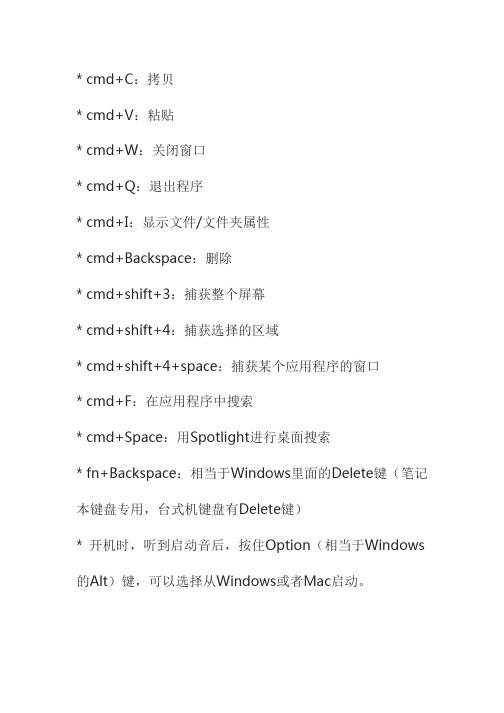
* cmd+C:拷贝* cmd+V:粘贴* cmd+W:关闭窗口* cmd+Q:退出程序* cmd+I:显示文件/文件夹属性* cmd+Backspace:删除* cmd+shift+3:捕获整个屏幕* cmd+shift+4:捕获选择的区域* cmd+shift+4+space:捕获某个应用程序的窗口* cmd+F:在应用程序中搜索* cmd+Space:用Spotlight进行桌面搜索* fn+Backspace:相当于Windows里面的Delete键(笔记本键盘专用,台式机键盘有Delete键)* 开机时,听到启动音后,按住Option(相当于Windows 的Alt)键,可以选择从Windows或者Mac启动。
* 开机时,听到启动音后,按住“T”键,将使计算机进入目标磁盘状态,即通过USB连线,可以将苹果机当作USB硬盘使用。
组合键功能Command-A 选中最前面的Finder 窗口中的所有项(如果未打开任何窗口则选中桌面内容)Option-Command-A 取消选择所有项Shift-Command-A 打开“应用程序”文件夹Command-C 拷贝所选项/文本至夹纸板Shift-Command-C 打开“电脑”窗口Command-D 复制所选项Shift-Command-D 打开桌面文件夹Command-E 推出Command-F 查找任何匹配Spotlight 属性的内容Shift-Command-F 查找Spotlight 文件名匹配项Option-Command-F 导航到已打开的Spotlight 窗口中的搜索栏Shift-Command-G 前往文件夹Shift-Command-H 打开当前所登录用户帐户的个人文件夹Command-I 显示简介Option-Command-I 显示检查器Control-Command-I 获得摘要信息Shift-Command-I 打开iDiskCommand-J 调出“显示”选项Command-K 连接服务器Shift-Command-K 打开“网络”窗口Command-L 为所选项制作替身Command-M 最小化窗口Option-Command-M 最小化所有窗口Command-N 新建Finder 窗口Shift-Command-N 新建文件夹Option-Command-N 新建智能文件夹Command-O 打开所选项Shift-Command-Q 注销Option-Shift-Command-Q 立即注销Command-R 显示(替身的)原身Command-T 添加到工具条Shift-Command-T 添加到个人收藏Option-Command-T 在Finder 窗口中隐藏工具栏/显示工具栏Shift-Command-U 打开“实用工具”文件夹Command-V 粘贴Command-W 关闭窗口Option-Command-W 关闭所有窗口Command-X 剪切Option-Command-Y 幻灯片显示(Mac OS X 10.5 或更高版本)Command-Z 还原/重做Command-1 以图标显示Command-2 列表方式显示Command-3 以分栏方式显示Command-4 以Cover Flow 方式显示(Mac OS X 10.5 或更高版本)Command-,(Command 加逗号键)打开Finder 偏好设置Command-`(重音符键- 美式英语键盘布局中Tab 键的上方)循环显示打开的Finder 窗口Command-Shift-? 打开Mac 帮助Option-Shift-Command-Esc(按住三秒钟)- 仅Mac OS X v10.5、v10.6 或更高版本强制退出最前面的应用程序Command-[ 后退Command-] 前进Command-上箭头打开所含文件夹Control-Command-上箭头在新窗口中打开所含文件夹Command-下箭头打开高亮显示的项Command-Tab 切换应用程序- 向前循环Shift-Command-Tab 切换应用程序- 向后循环Command-Delete 移到废纸篓Shift-Command-Delete 清倒废纸篓。
Mac电脑常用快捷键大全提升工作效率的秘籍
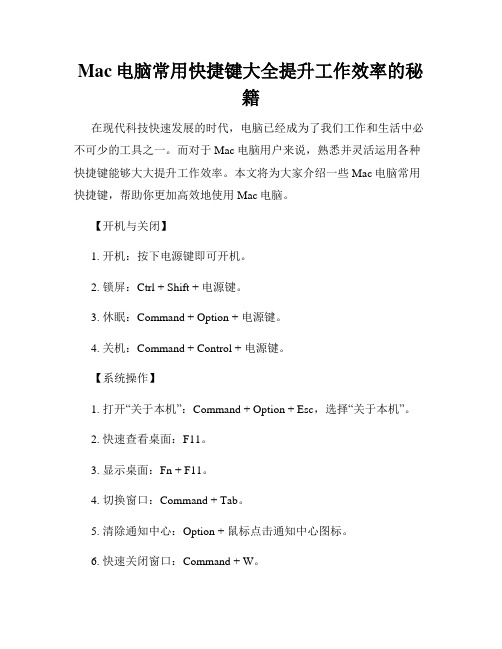
Mac电脑常用快捷键大全提升工作效率的秘籍在现代科技快速发展的时代,电脑已经成为了我们工作和生活中必不可少的工具之一。
而对于Mac电脑用户来说,熟悉并灵活运用各种快捷键能够大大提升工作效率。
本文将为大家介绍一些Mac电脑常用快捷键,帮助你更加高效地使用Mac电脑。
【开机与关闭】1. 开机:按下电源键即可开机。
2. 锁屏:Ctrl + Shift + 电源键。
3. 休眠:Command + Option + 电源键。
4. 关机:Command + Control + 电源键。
【系统操作】1. 打开“关于本机”:Command + Option + Esc,选择“关于本机”。
2. 快速查看桌面:F11。
3. 显示桌面:Fn + F11。
4. 切换窗口:Command + Tab。
5. 清除通知中心:Option + 鼠标点击通知中心图标。
6. 快速关闭窗口:Command + W。
7. 强制退出程序:Command + Option + Esc。
【文本编辑】1. 复制文本:Command + C。
2. 剪切文本:Command + X。
3. 粘贴文本:Command + V。
4. 全选文本:Command + A。
5. 撤销操作:Command + Z。
6. 重做操作:Command + Shift + Z。
7. 查找文本:Command + F。
8. 替换文本:Command + Option + F。
【窗口管理】1. 最小化窗口:Command + M。
2. 最大化窗口:Option + 点击窗口左上角的绿色按钮。
3. 固定窗口大小:Option + 窗口右下角的调整大小按钮。
4. 切换工作空间:Control + ←/→。
5. 隐藏窗口:Command + H。
6. 隐藏其它窗口:Command + Option + H。
7. 关闭窗口:Command + W。
【浏览器操作】1. 打开新标签页:Command + T。
Mac电脑快捷键大全

Mac电脑快捷键大全第一章:Mac电脑基础快捷键Mac电脑作为一款拥有强大功能的电脑,有着丰富的快捷键操作,让用户提高工作效率。
在本章中,将介绍Mac电脑的基础快捷键。
1. Command + C:复制选定的内容到剪贴板。
2. Command + V:粘贴剪贴板中的内容。
3. Command + X:剪切选定的内容到剪贴板。
4. Command + Z:撤销操作。
5. Command + A:全选。
6. Command + S:保存当前文件。
7. Command + Q:退出当前应用程序。
8. Command + W:关闭当前窗口。
9. Command + T:打开新的标签页。
10. Command + N:打开新的窗口。
第二章:Mac操作系统快捷键Mac操作系统也有一些独特的快捷键,可以帮助用户更快地操作电脑系统。
在本章中,将介绍Mac操作系统的快捷键。
1. Command + Space:打开Spotlight搜索。
2. Command + Tab:切换应用程序。
3. Command + Option + Esc:强制退出程序。
4. Command + 上方向键:滚动到页面顶部。
5. Command + 下方向键:滚动到页面底部。
6. Command + 左方向键:滚动到页面最左侧。
7. Command + 右方向键:滚动到页面最右侧。
8. Command + Option + D:显示/隐藏Dock栏。
第三章:Mac文本编辑快捷键在Mac电脑中进行文本编辑时,一些快捷键可以大大提高编辑效率。
在本章中,将介绍一些Mac文本编辑的快捷键。
1. Command + B:加粗选定的文字。
2. Command + I:斜体选定的文字。
3. Command + U:下划线选定的文字。
4. Command + Shift + V:无格式粘贴。
5. Command + Delete:删除光标前的所有文字。
Mac系统的实用快捷键指南

Mac系统的实用快捷键指南Mac系统的快捷键是提高工作效率的重要工具,通过熟练运用快捷键,可以大大缩短操作时间,提升工作效率。
本文将为你介绍几个常用且实用的Mac系统快捷键。
1. 通用快捷键- Command(⌘)+C:复制选定内容- Command(⌘)+V:粘贴剪切板内容- Command(⌘)+X:剪切选定内容- Command(⌘)+Z:撤销上一操作- Command(⌘)+A:选择全部内容- Command(⌘)+S:保存当前文件- Command(⌘)+Q:退出当前应用程序2. 窗口管理快捷键- Command(⌘)+N:新建文件或窗口- Command(⌘)+W:关闭当前窗口- Command(⌘)+Tab:切换应用程序- Command(⌘)+Option(⌥)+Esc:强制退出应用程序3. Safari浏览器快捷键- Command(⌘)+T:打开新选项卡- Command(⌘)+W:关闭当前选项卡- Command(⌘)+R:刷新当前页面- Command(⌘)+L:选中地址栏- Command(⌘)+D:添加当前网页为书签4. 文字处理快捷键- Command(⌘)+B:将选定文本加粗- Command(⌘)+I:将选定文本斜体显示- Command(⌘)+U:给选定文本添加下划线- Command(⌘)+F:查找关键词- Command(⌘)+G:查找下一个关键词5. 屏幕截图快捷键- Command(⌘)+Shift(⇧)+3:全屏截图- Command(⌘)+Shift(⇧)+4:选区截图- Command(⌘)+Shift(⇧)+4,然后按空格:窗口截图6. Finder文件管理快捷键- Command(⌘)+N:新建Finder窗口- Command(⌘)+上箭头:返回上一级目录- Command(⌘)+Delete:将文件/文件夹移至废纸篓- Command(⌘)+Shift(⇧)+Delete:永久删除文件/文件夹- Command(⌘)+Option(⌥)+Delete:清空废纸篓7. Spotlight快捷键- Command(⌘)+Space:打开Spotlight搜索- Command(⌘)+B:打开选中文件所在文件夹- Command(⌘)+L:选中搜索结果,快速查看- Command(⌘)+Enter:以管理员身份打开选中的应用程序8. 其他实用快捷键- Control(⌃)+Command(⌘)+空格:打开特殊字符表- Command(⌘)+Option(⌥)+D:显示/隐藏Dock栏- Shift(⇧)+Command(⌘)+N:创建新文件夹- Fn+上箭头:滚动到顶部- Fn+下箭头:滚动到底部这些快捷键只是Mac系统中的一小部分实用快捷键,希望能对你在Mac上的使用提供一些帮助。
(完整版)MAC系统快捷键一览表
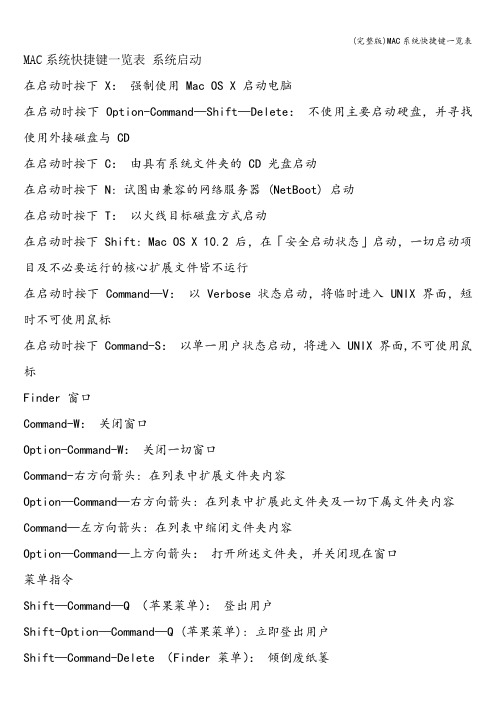
MAC系统快捷键一览表系统启动在启动时按下 X:强制使用 Mac OS X 启动电脑在启动时按下 Option-Command—Shift—Delete:不使用主要启动硬盘,并寻找使用外接磁盘与 CD在启动时按下 C:由具有系统文件夹的 CD 光盘启动在启动时按下 N: 试图由兼容的网络服务器 (NetBoot) 启动在启动时按下 T:以火线目标磁盘方式启动在启动时按下 Shift: Mac OS X 10.2 后,在「安全启动状态」启动,一切启动项目及不必要运行的核心扩展文件皆不运行在启动时按下 Command—V:以 Verbose 状态启动,将临时进入 UNIX 界面,短时不可使用鼠标在启动时按下 Command-S:以单一用户状态启动,将进入 UNIX 界面,不可使用鼠标Finder 窗口Command-W:关闭窗口Option-Command-W:关闭一切窗口Command-右方向箭头: 在列表中扩展文件夹内容Option—Command—右方向箭头: 在列表中扩展此文件夹及一切下属文件夹内容Command—左方向箭头: 在列表中缩闭文件夹内容Option—Command—上方向箭头:打开所述文件夹,并关闭现在窗口菜单指令Shift—Command—Q (苹果菜单):登出用户Shift-Option—Command—Q (苹果菜单): 立即登出用户Shift—Command-Delete (Finder 菜单):倾倒废纸篓Option-Shift—Command-Delete (Finder 菜单): 倾倒废纸篓,而不需要经由确认对话框确定Command—H (Finder 菜单):菜单隐藏 FinderOption—Command—H (Finder 菜单):隐藏其他应用程序Command-N:在 Finder 中由文件菜单开启新 Finder 窗口Shift—Command-N:在 Finder 中由文件菜单创建新文件夹Command-O (文件菜单):打开文件Command—S (文件菜单): 保存资料Shift-Command—S (文件菜单):保存资料,名称由用户输入Command—P (文件菜单): 打印Command—W (文件菜单):关闭窗口Option—Command-W (文件菜单):关闭一切窗口Command—I (文件菜单): 打开项目简介Option—Command—I (文件菜单):显示属性窗口Command-D (文件菜单): 复制Command-L (文件菜单):在 Finder 中创建替身Command-R (文件菜单):显示原身Command-T (文件菜单): 在 Finder 中,Mac OS X v10。
mac快捷键
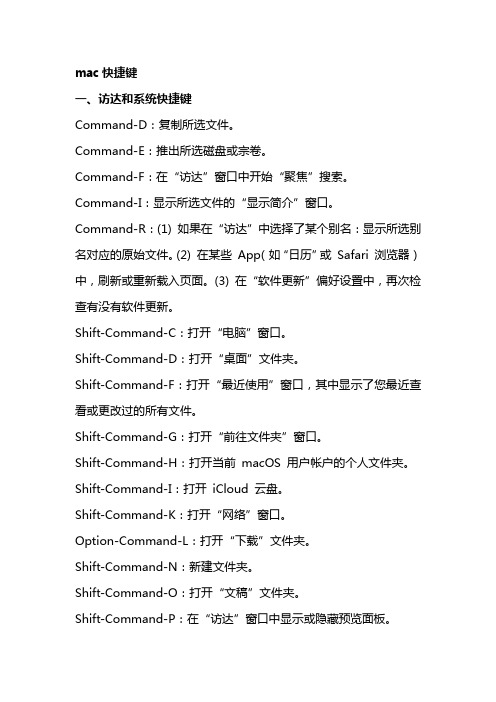
mac快捷键一、访达和系统快捷键Command-D:复制所选文件。
Command-E:推出所选磁盘或宗卷。
Command-F:在“访达”窗口中开始“聚焦”搜索。
Command-I:显示所选文件的“显示简介”窗口。
Command-R:(1) 如果在“访达”中选择了某个别名:显示所选别名对应的原始文件。
(2) 在某些App(如“日历”或Safari 浏览器)中,刷新或重新载入页面。
(3) 在“软件更新”偏好设置中,再次检查有没有软件更新。
Shift-Command-C:打开“电脑”窗口。
Shift-Command-D:打开“桌面”文件夹。
Shift-Command-F:打开“最近使用”窗口,其中显示了您最近查看或更改过的所有文件。
Shift-Command-G:打开“前往文件夹”窗口。
Shift-Command-H:打开当前macOS 用户帐户的个人文件夹。
Shift-Command-I:打开iCloud 云盘。
Shift-Command-K:打开“网络”窗口。
Option-Command-L:打开“下载”文件夹。
Shift-Command-N:新建文件夹。
Shift-Command-O:打开“文稿”文件夹。
Shift-Command-P:在“访达”窗口中显示或隐藏预览面板。
Shift-Command-R:打开“隔空投送”窗口。
Shift-Command-T:显示或隐藏“访达”窗口中的标签页栏。
Ctrl-Shift-Command-T:将所选的“访达”项目添加到“程序坞”(OS X Mavericks 或更高版本)Shift-Command-U:打开“实用工具”文件夹。
Option-Command-D:显示或隐藏“程序坞”。
Control-Command-T:将所选项添加到边栏(OS X Mavericks 或更高版本)。
Option-Command-P:隐藏或显示“访达”窗口中的路径栏。
Option-Command-S:隐藏或显示“访达”窗口中的边栏。
Mac电脑快捷键大全提高工作效率不可或缺的工具

Mac电脑快捷键大全提高工作效率不可或缺的工具Mac电脑快捷键大全:提高工作效率不可或缺的工具作为一名Mac电脑用户,您可能已经了解到了Mac电脑的简洁、高效的操作系统。
除了直观易用的界面和友好的用户体验外,Mac电脑还配备了一系列强大的快捷键,这些快捷键将大大提高您的工作效率。
本文将为您介绍Mac电脑的快捷键大全,帮助您更好地了解和应用这些工具,从而提高工作效率。
一、基本快捷键1.复制:Command + C2.剪切:Command + X3.粘贴:Command + V4.撤销:Command + Z5.保存:Command + S6.全选:Command + A7.查找:Command + F8.替换:Command + G9.打印:Command + P10.新建窗口:Command + N二、文本编辑快捷键1.加粗:Command + B2.斜体:Command + I3.下划线:Command + U4.字体放大:Command + +5.字体缩小:Command + -6.撤销格式:Command + Shift + T7.插入链接:Command + K8.插入表格:Command + Option + T三、窗口管理快捷键1.切换应用程序:Command + Tab2.切换窗口:Command + `3.最小化窗口:Command + M4.隐藏窗口:Command + H5.窗口置顶:Control + Command + F6.关闭窗口:Command + W四、文件管理快捷键1.新建文件夹:Shift + Command + N2.查看文件属性:Command + I3.复制文件:Option + Command + C4.移动文件:Option + Command + V5.删除文件:Command + Delete6.显示桌面:F11五、应用程序快捷键1.切换全屏模式:Control + Command + F2.关闭应用程序:Command + Q3.隐藏应用程序:Command + H4.打开应用程序:Command + O5.调整音量:F10、F11、F126.调整亮度:F1、F2、F3六、其他常用快捷键1.截图:Command + Shift + 3(全屏)、Command + Shift + 4(选区截图)2.锁定屏幕:Control + Command + Q3.显示/隐藏Dock栏:Option + Command + D4.自动补全:Control + Space总结:Mac电脑的快捷键大全涵盖了文本编辑、窗口管理、文件管理、应用程序等多个方面,这些快捷键可大大提高您的工作效率。
mac电脑快捷键大全

*cmd+C:拷贝*cmd+V:粘贴*cmd+W:关闭窗口*开机时,听到启动音后,按住Option(相当于Windows的Alt)键,可以选择从Windows或者Mac启动。
*开机时,听到启动音后,按住“T”键,将使计算机进入目标磁盘状态,即通过USB连线,可以将苹果机当作USB硬盘使用。
组合键功能Command-A选中最前面的Finder窗口中的所有项(如果未打开任何窗口则选中桌面内容)Option-Command-F导航到已打开的Spotlight窗口中的搜索栏Shift-Command-G前往文件夹Shift-Command-H打开当前所登录用户帐户的个人文件夹Command-I显示简介Option-Command-I显示检查器Control-Command-I获得摘要信息Shift-Command-I打开iDisk Command-J调出“显示”选项Shift-Command-Q注销Option-Shift-Command-Q立即注销Command-R显示(替身的)原身Command-T添加到工具条Shift-Command-T添加到个人收藏Option-Command-T在Finder窗口中隐藏工具栏/显示工具栏Shift-Command-U打开“实用工具”文件夹Command-V粘贴Command-,(Command加逗号键)打开Finder偏好设置Command-`(重音符键-美式英语键盘布局中Tab键的上方)循环显示打开的Finder窗口Command-Shift-?打开Mac帮助Option-Shift-Command-Esc(按住三秒钟)-仅MacOSXv10.5、v10.6或更高版本强制退出最前面的应用程序Command-[后退Command-]前进。
mac电脑快捷键大全

* cmd+C:拷贝* cmd+V:粘贴* cmd+W:关闭窗口* cmd+Q:退出程序* cmd+I:显示文件/文件夹属性* cmd+Backspace:删除* cmd+shift+3:捕获整个屏幕* cmd+shift+4:捕获选择的区域* cmd+shift+4+space:捕获某个应用程序的窗口* cmd+F:在应用程序中搜索* cmd+Space:用Spotlight进行桌面搜索* fn+Backspace:相当于Windows里面的Delete键(笔记本键盘专用,台式机键盘有Delete键)* 开机时,听到启动音后,按住Option(相当于Windows的Alt)键,可以选择从Windows或者Mac启动。
* 开机时,听到启动音后,按住“T”键,将使计算机进入目标磁盘状态,即通过USB连线,可以将苹果机当作USB硬盘使用。
组合键功能Command-A 选中最前面的 Finder 窗口中的所有项(如果未打开任何窗口则选中桌面内容)Option-Command-A 取消选择所有项Shift-Command-A 打开“应用程序”文件夹Command-C 拷贝所选项/文本至夹纸板Shift-Command-C 打开“电脑”窗口Command-D 复制所选项Shift-Command-D 打开桌面文件夹Command-E 推出Command-F 查找任何匹配 Spotlight 属性的内容Shift-Command-F 查找 Spotlight 文件名匹配项Option-Command-F 导航到已打开的 Spotlight 窗口中的搜索栏Shift-Command-G 前往文件夹Shift-Command-H 打开当前所登录用户帐户的个人文件夹Command-I 显示简介Option-Command-I 显示检查器Control-Command-I 获得摘要信息Shift-Command-I 打开 iDiskCommand-J 调出“显示”选项Command-K 连接服务器Shift-Command-K 打开“网络”窗口Command-L 为所选项制作替身Command-M 最小化窗口Option-Command-M 最小化所有窗口Command-N 新建 Finder 窗口Shift-Command-N 新建文件夹Option-Command-N 新建智能文件夹Command-O 打开所选项Shift-Command-Q 注销Option-Shift-Command-Q 立即注销Command-R 显示(替身的)原身Command-T 添加到工具条Shift-Command-T 添加到个人收藏Option-Command-T 在 Finder 窗口中隐藏工具栏/显示工具栏Shift-Command-U 打开“实用工具”文件夹Command-V 粘贴Command-W 关闭窗口Option-Command-W 关闭所有窗口Command-X 剪切Option-Command-Y 幻灯片显示(Mac OS X 或更高版本)Command-Z 还原/重做Command-1 以图标显示Command-2 列表方式显示Command-3 以分栏方式显示Command-4 以 Cover Flow 方式显示(Mac OS X 或更高版本)Command-,(Command 加逗号键)打开 Finder 偏好设置Command-`(重音符键 - 美式英语键盘布局中 Tab 键的上方)循环显示打开的 Finder 窗口Command-Shift- 打开 Mac 帮助Option-Shift-Command-Esc(按住三秒钟)- 仅 Mac OS X 、或更高版本强制退出最前面的应用程序Command-[ 后退Command-] 前进Command-上箭头打开所含文件夹Control-Command-上箭头在新窗口中打开所含文件夹Command-下箭头打开高亮显示的项Command-Tab 切换应用程序 - 向前循环Shift-Command-Tab 切换应用程序 - 向后循环Command-Delete 移到废纸篓Shift-Command-Delete 清倒废纸篓。
Mac系统的快捷键大全
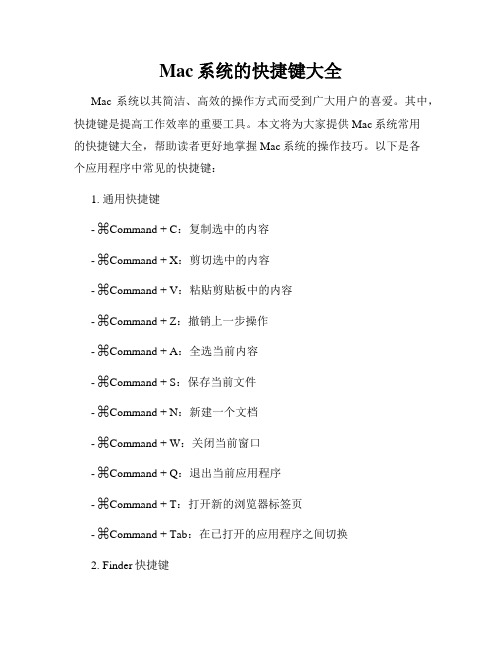
Mac系统的快捷键大全Mac系统以其简洁、高效的操作方式而受到广大用户的喜爱。
其中,快捷键是提高工作效率的重要工具。
本文将为大家提供Mac系统常用的快捷键大全,帮助读者更好地掌握Mac系统的操作技巧。
以下是各个应用程序中常见的快捷键:1. 通用快捷键- ⌘ Command + C:复制选中的内容- ⌘ Command + X:剪切选中的内容- ⌘ Command + V:粘贴剪贴板中的内容- ⌘ Command + Z:撤销上一步操作- ⌘ Command + A:全选当前内容- ⌘ Command + S:保存当前文件- ⌘ Command + N:新建一个文档- ⌘ Command + W:关闭当前窗口- ⌘ Command + Q:退出当前应用程序- ⌘ Command + T:打开新的浏览器标签页- ⌘ Command + Tab:在已打开的应用程序之间切换2. Finder快捷键- ⌘ Command + D:复制选中的文件或文件夹- ⌘ Command + I:显示选中文件或文件夹的详细信息- ⌘ Command + Delete:将选中的文件或文件夹移至废纸篓- ⌘ Command + Shift + N:新建文件夹- ⌘ Command + Shift + .:显示或隐藏隐藏文件3. Safari浏览器快捷键- ⌘ Command + R:刷新当前网页- ⌘ Command + T:打开新的标签页- ⌘ Command + L:将光标移至地址栏- ⌘ Command + D:将当前网页添加至收藏夹- ⌘ Command + Option + 1~9:打开收藏夹中的相应网页4. 文字处理软件快捷键(如Pages、Microsoft Word)- ⌘ Command + B:字体加粗- ⌘ Command + I:字体倾斜- ⌘ Command + U:字体下划线- ⌘ Command + L:左对齐文本- ⌘ Command + R:右对齐文本- ⌘ Command + E:居中对齐文本- ⌘ Command + K:插入超链接- ⌘ Command + Shift + ]:增大字号- ⌘ Command + Shift + [:减小字号5. 图片编辑软件快捷键(如Photoshop、Pixelmator)- ⌘ Command + N:新建图像- ⌘ Command + O:打开已有图像- ⌘ Command + S:保存图像- ⌘ Command + Z:撤销上一步操作- ⌘ Command + Shift + Z:恢复上一步操作- ⌘ Command + Option + Z:逐步撤销6. 视频播放软件快捷键(如QuickTime)- Space:播放或暂停视频- ⌘ Command + F:全屏播放- ⌘ Command + →:快进视频- ⌘ Command + ←:后退视频- ⌘ Command + C:复制当前视频帧在Mac系统中,还有很多应用程序都有自己特定的快捷键,读者可以在使用中逐渐掌握。
Mac系统的键盘快捷键大全

Mac系统的键盘快捷键大全Mac系统以其简洁、高效的设计而受到广大用户的喜爱。
其中一个重要的设计特点就是丰富的键盘快捷键功能,它们可以帮助用户更快速、便捷地完成各种操作。
在本文中,我们将为您提供一份详尽的Mac系统键盘快捷键大全,让您能更好地了解和使用Mac系统。
1. 通用快捷键以下是一些Mac系统中通用的快捷键:- Command(Cmd) + C:复制选中的文本或文件。
- Command + V:粘贴复制的文本或文件。
- Command + X:剪切选中的文本或文件。
- Command + Z:撤销上一步操作。
- Command + A:全选当前活动窗口的文本或文件。
- Command + S:保存当前活动窗口的文档或文件。
- Command + Q:关闭当前活动窗口。
- Command + W:关闭当前活动窗口的标签页。
- Command + N:打开新的窗口或浏览器标签页。
2. Finder(访达)快捷键Finder是Mac系统中用于管理文件和文件夹的工具,以下是一些Finder中的常用快捷键:- Command + N:打开新的Finder窗口。
- Command + Delete:将选中的文件或文件夹移至废纸篓。
- Command + Shift + N:创建新的文件夹。
- Command + Shift + G:快速跳转到指定文件夹路径。
- Command + 1/2/3/4:在不同视图模式下查看文件。
3. Safari(Safari浏览器)快捷键Safari是Mac系统中的默认浏览器,以下是一些Safari中常用的快捷键:- Command + T:打开新的标签页。
- Command + W:关闭当前标签页。
- Command + R:刷新当前页面。
- Command + D:将当前页面加入书签。
- Command + Option + L:显示或隐藏书签栏。
4. Spotlight(聚焦搜索)快捷键Spotlight是Mac系统中的快速搜索工具,可以帮助您快速找到文件、应用程序、联系人等。
MAC系统常用快捷键

M A C系统常用快捷键(总2页) -CAL-FENGHAI.-(YICAI)-Company One1-CAL-本页仅作为文档封面,使用请直接删除全局快捷键Command+A 全选Command+C 拷贝Command+V 粘贴Command+X 文字剪切Command+,偏好设置Command+W 关闭当前窗口Command+Q 关闭当前程序Command+Shift+Q 退出所有程序并注销Command+Option+esc 强制退出应用程序,类似于win下的任务管理器Command+N 新建当前程序的文件Command+S 保存Command+Shift+S 另存为Command+H 隐藏当前程序(Boss Key)Command+Option+H 隐藏所有后台程序Command+P 打印Command+Shift+P 页面设置Command+tab 切换到下一个应用程序Command+Shift+tab 切换到上一个应用程序Command+~ 在同一程序的不同窗口下切换,safari上网经常用Command+M 最小化当前窗口Command+Option+F 有搜索栏的程序跳到搜索栏,如Preview(预览)的搜索栏,Safari的Google栏注:1、拖动文件到目标文件夹时按住Command可以实现剪切,按住Option可以实现复制。
2、点另存为时,按Command+D可以快速跳到桌面,点esc可以退出对话框;如果退出一个程序或窗口提示保存时,按Command+D是不保存启动N 网络启动Option 选择启动磁盘Finder Space或Command+Y 单击文件后按快捷键可以快速预览Command+Shift+Y 用幻灯片显示Command+Shift+H 打开用户文件夹Command+Shift+D 打开桌面Command+Shift+C 打开电脑Command+Shift+A 打开应用程序Command+Shift+U 打开实用工具Command+Shift+G 前往文件夹Command+Control+1 按名称重排桌面图标,5是按种类重排,实际1~6都有用Command+E 推出磁盘Command+↑打开上一层文件夹Command+↓进入下一层文件夹Enter 更改文件名Command+←/→+enter跳到行头或行尾Command+Option+D 显示或隐藏Dock Command+Dock 显示Dock上程序的位置注:1、按Command再按住任一窗口标题栏,会显示当前文件的路径3、进入应用程序的更快一种方法是按住Command在Dock上任意点一个应用程序。
- 1、下载文档前请自行甄别文档内容的完整性,平台不提供额外的编辑、内容补充、找答案等附加服务。
- 2、"仅部分预览"的文档,不可在线预览部分如存在完整性等问题,可反馈申请退款(可完整预览的文档不适用该条件!)。
- 3、如文档侵犯您的权益,请联系客服反馈,我们会尽快为您处理(人工客服工作时间:9:00-18:30)。
Mac快捷键
一、开机相关命令快捷键
开机时按住C键不放光盘开机;
开机时按住N键不放可用网络开机;
开机时按住T键不放可用硬盘开机;
开始时按option键选择开机磁盘;
开机时按command+option+shift+delete组合键以外接储存装置内的系统开机;开机时按shift键不放可用安全模式开机;
开机时按V键不放可进入Verbose模式;
开机时按S键不放可进入Single-User单人模式;
开机时按住鼠标(左)键可将光盘强制退出;
开机时按command+option+O+F进入Open Firmware模式;
清楚开机时按住command+option+P+R,直到第二声开机声完后放开;清除开机时按住command+option+N+V。
二、非常常用的系统快捷键
command+M:缩小窗口;
command+W:关闭窗口;
command+C:连接服务器;
control+单击:鼠标右键;
command+H:隐藏窗口;
command+Q:退出应用程序;
command+Z:恢复上一步;
command+shift+Z:恢复下一步;
command+shift+Q:前往Finder;
command+option:隐藏(打开)Dock;
command+option+W:关闭所有窗口;
command+option+M:缩小所有窗口;
command+E:退出外接装置;
command+shift+A:前往应用程序文件夹(在finder时);
command+control+option+8:全屏幕反显;
command+control+option+弹出键:关机;
command+control+开关键:强制重开机;
command+option+弹出键:电脑休眠;
command+option+esc:强制退出应用程序;
command+单按标题列:跳到上一页;
command+delete:删除文件;
command+option+shift+delete:强制清除废纸篓;
command+option+D:打开内置字典,单字实时翻译;
command+.(句号):终止任何进行中的操作;
command+down:在任何文件上使用,可以直接打开该文件;
fn+delete:删除光标右边的字;
command+esc:启动Front Row窗口操作。
三、窗口操作
option+单击窗口关闭格(红色):关闭桌面上所有窗口;
option+单击窗口缩放格(绿色):可将窗口调整至与屏幕一样大;option+单击窗口收缩格(黄色):将所有窗口收拢;
command+W:关闭单一窗口;
command+N:打开新窗口;
command+option+W:关闭所有窗口;
command+窗口名称栏:可弹出窗口路径;
command+option+窗口名称栏:可返回路径窗口并关掉目前窗口。
四、Finder
command+1:使用icon阅览;
command+2:使用清单预览;
command+3:使用专栏预览;
command+4:使用CoverFlow预览;
command+Y:使用Quick Look预览;
command+option+Y:使用Quick Look全屏幕预览;
command+shift+H:打开Home目录;
command+shift+I:打开iDisk;
command+shift+D:打开桌面;
command+shift+C:打开电脑;
command+shift+K:打开网络;
command+shift+A:打开应用程序;
option+双击:打开程序自动关闭Finder窗口;
特殊效果:command+shift+option+down.
五、辅助功能
command+option+8:启动/停用缩放功能;
command+option+=:放大;
command+option+-:缩小;
command+option+control+,:降低对比;
command+option+control+.:调高对比;
command+option+control+8:X反光效果。
六、屏幕截取
command+shift+3:整个屏幕截取;
command+shift+4:用鼠标拖移将需要的屏幕部分截取;command+shift+4+space:将指定的窗口截取下来;
截取画面中按住option:横向或纵向选择区域的大小。
七、iTunes
space:暂停/开始播放
command+up:声音调高
command+down:声音降低
command+right:下一首
command+left:上一首
command+option+down:打开静音/关闭
command+E:退出光盘
command+T:视觉效果
command+F:全屏幕浏览专辑
八、Safari
command+option+F:移至Google栏
command+链接点:打开新的标签页
command+shift+链接点:移至新标签页
command+option:打开新网窗口
command+shift+[:移至上一个标签页
command+shift+]:移至下一个标签页
command+shift+H:移至首页
command+shift+K:打开阻挡弹出式窗口
command+shift+E:清除缓存
command+shift+R:重整网页
command+F:寻找网站关键词
down:向下移动浏览
up:向上移动浏览
九、Mail
command+N:建立新邮件
command+shift+N:接受新邮件
command+option+N:打开新窗口
command+O:打开活动窗口
command+E:复位信息
command+F:回复信息
command+shift+R:回复全部信息
command+shift+B:弹出发件人
command+shift+T:转换信息,丰富文字或纯文本。
